在iOS設備之間直接轉移WhatsApp
購買新 iPhone 並想要將舊 WhatsApp 聊天移轉到新 iPhone? 適用於 iOS 的 WahtsApp Transfer 是一個選項。 它可以輕鬆地在 iOS 裝置(iPhone 15、iPhone 14、iPhone 13、12、11、XS、XR、8 等)之間傳輸 WhatsApp 資料。 所有 WhatsApp 數據,包括聊天訊息和附件(照片、音訊、視訊和聯絡人),都可以一鍵從一台 iPhone 移動到另一台 iPhone。
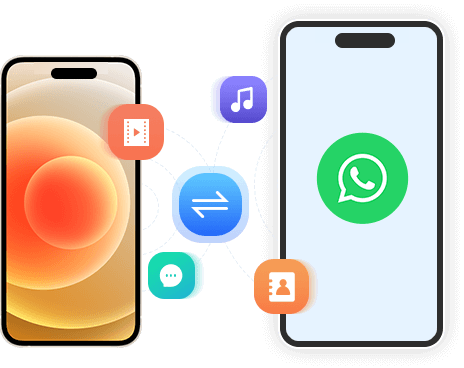
購買新 iPhone 並想要將舊 WhatsApp 聊天移轉到新 iPhone? 適用於 iOS 的 WahtsApp Transfer 是一個選項。 它可以輕鬆地在 iOS 裝置(iPhone 15、iPhone 14、iPhone 13、12、11、XS、XR、8 等)之間傳輸 WhatsApp 資料。 所有 WhatsApp 數據,包括聊天訊息和附件(照片、音訊、視訊和聯絡人),都可以一鍵從一台 iPhone 移動到另一台 iPhone。
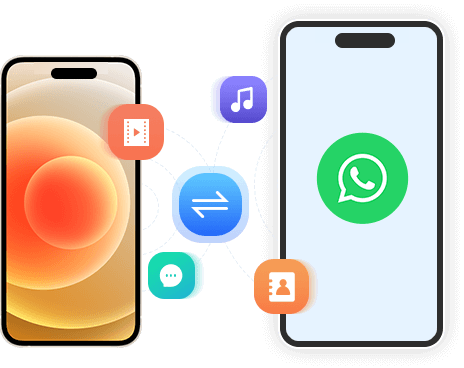
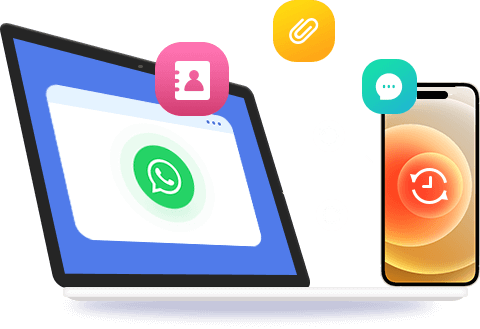
優於WhatsApp的官方備份解決方案,WhatsApp Transfer for iOS軟件可以將iPhone中的每個備份文件分別保存到計算機中,而不會被覆蓋。 借助此軟件的加密備份支持,所有WhatsApp數據均安全存儲。 將備份還原到iPhone或計算機以供進一步使用時,您可以以理想的方式查看和還原選定的或整個WhatsApp備份。
iOS版WhatsApp Transfer可滿足您導出WhatsApp聊天對話的所有需求。 您可以導出HTML中的全部或一個WhatsApp聊天,並直接將一個朋友之間的所有對話都閱讀給另一個朋友。 您還可以導出CSV中的WhatsApp消息並將其作為日誌文件查看。 無論選擇哪種方式,WhatsApp Transfer for iOS程序始終是最佳選擇。
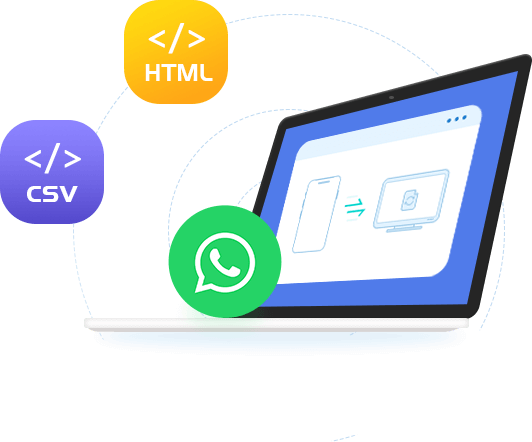
100%安全
所有備份文件都存儲在本地計算機上,而不是雲中。 您不必擔心此軟件中的任何數據洩露。
保留每個備份
每個WhatsApp備份文件將單獨保存。 以前的備份文件和當前的備份文件均被保存而不會被覆蓋。
預覽備份文件
比 WhatsApp 更好的是,這款 WhatsApp 傳輸軟件使您可以預覽備份數據,以便在恢復之前進行確認。
恢復所選或全部
與正式從整個WhatsApp備份中強制還原相比,該工具非常友好,可以讓您自由選擇特定或所有項目。
步驟1.選擇WhatsApp Transfer
在您的計算機上運行FoneLab。 選擇 WhatsApp轉移 在主界面中。步驟2.將iOS設備連接到PC
選擇 設備到設備傳輸,然後用USB電纜將源和目標iPhone設備都連接到此PC。步驟3.將WhatsApp從iPhone轉移到iPhone
點擊 開始轉移 按鈕開始將WhatsApp消息和附件從iPhone傳輸到iPhone。


步驟1.選擇WhatsApp Transfer
再次在您的PC上運行FoneLab,然後選擇 WhatsApp轉移 在主界面中。步驟2.將iOS設備連接到計算機
選擇 備份。 然後用USB電纜將iPhone插入計算機,此軟件將快速檢測到您的設備。步驟3.將WhatsApp備份到計算機
在計算機上設置WhatsApp備份文件的目標,然後單擊 開始備份 將WhatsApp數據從iPhone複製到計算機。


步驟1.選擇WhatsApp Transfer
在計算機上運行FoneLab,然後選擇 WhatsApp轉移.步驟2.選擇WhatsApp備份文件
選擇 恢復 單擊以自動加載本地WhatsApp文件或選定的備份文件 導入本地文件.步驟3.查看和還原WhatsApp
該工具分析備份文件後,您可以查看詳細信息。 要導出,只需單擊 恢復到設備 or 恢復到PC.




| 支持的設備 |
|
||
| 系統需求 |
|
||